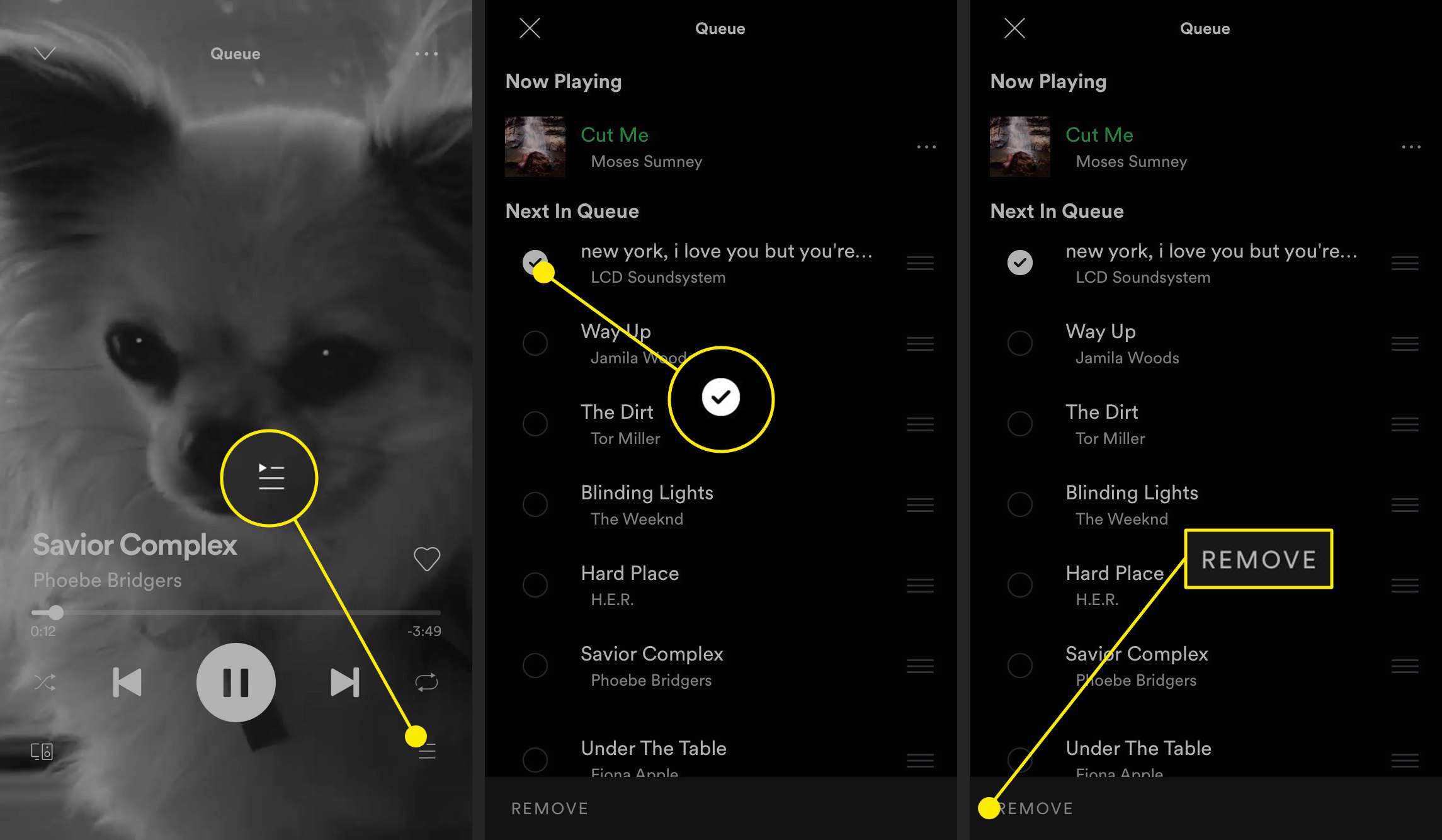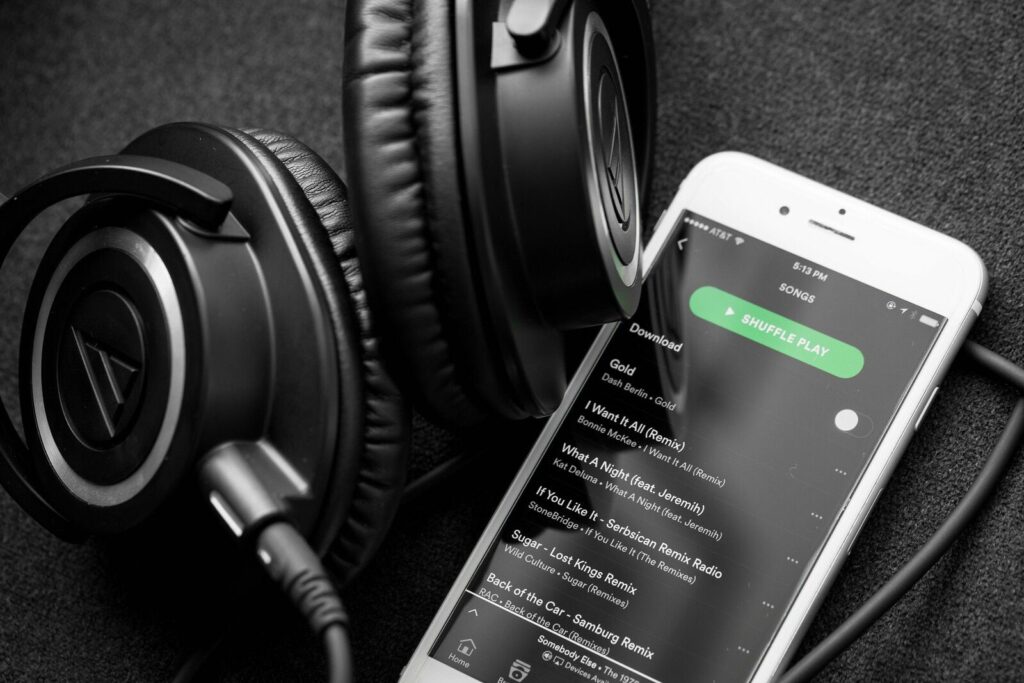
Co je třeba vědět
- Klikněte na ikonu Fronta tlačítko v pravé dolní části hrací lišty. Vedle Další ve frontě, vyberte Průhledná na ploše nebo Vymazat vše na mobilu.
- Vymazání konkrétních stop na ploše: Umístěte kurzor na stopu a klikněte na ikonu Více nabídku možností (tři tečky) a vyberte Odebrat z fronty.
- Na mobilu klikněte na přepínač vedle skladby a stiskněte Odstranit dole.
Tento článek vás provede vyčištěním fronty na Spotify v mobilní i desktopové verzi, abyste vytvořili prostor pro nové skladby.
Jak zcela vyčistit frontu desktopů Spotify
Vytvoření prostoru pro nové skladby ve frontě je rychlé a vyžaduje pouze dvě kliknutí v aplikaci pro stolní počítače.
-
Na dně Hrát bar, klikněte na Fronta ikona směrem k pravé straně. Připomíná malý herní symbol zasazený proti třem vodorovným čarám.
-
Nalézt Další ve frontě a vyberte Průhledná odebrat všechny stopy ve frontě.
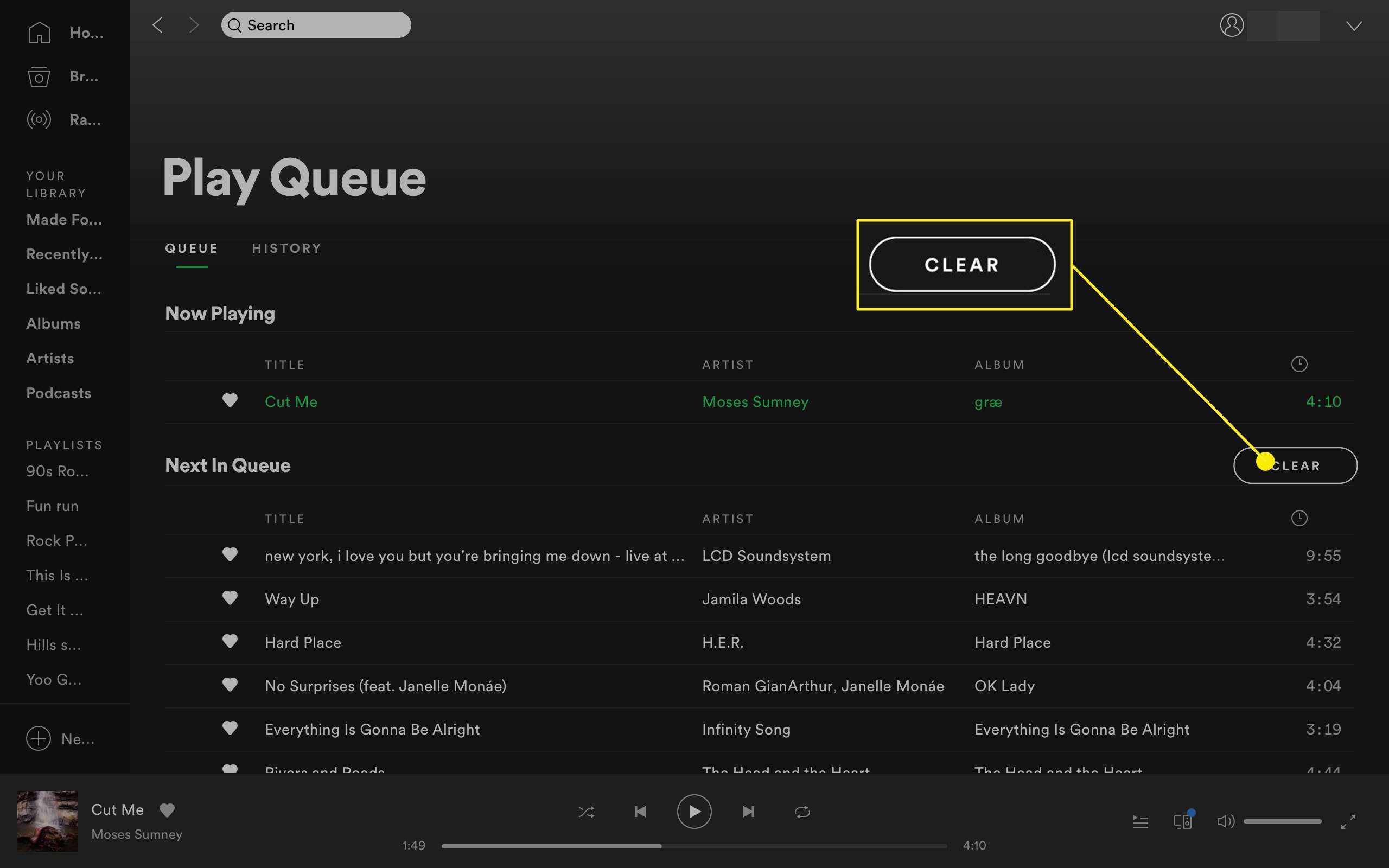
-
Chcete-li potvrdit, že fronta je prázdná, již se vám nezobrazí Další ve frontě nadpis. Na jeho místě uvidíte Další.
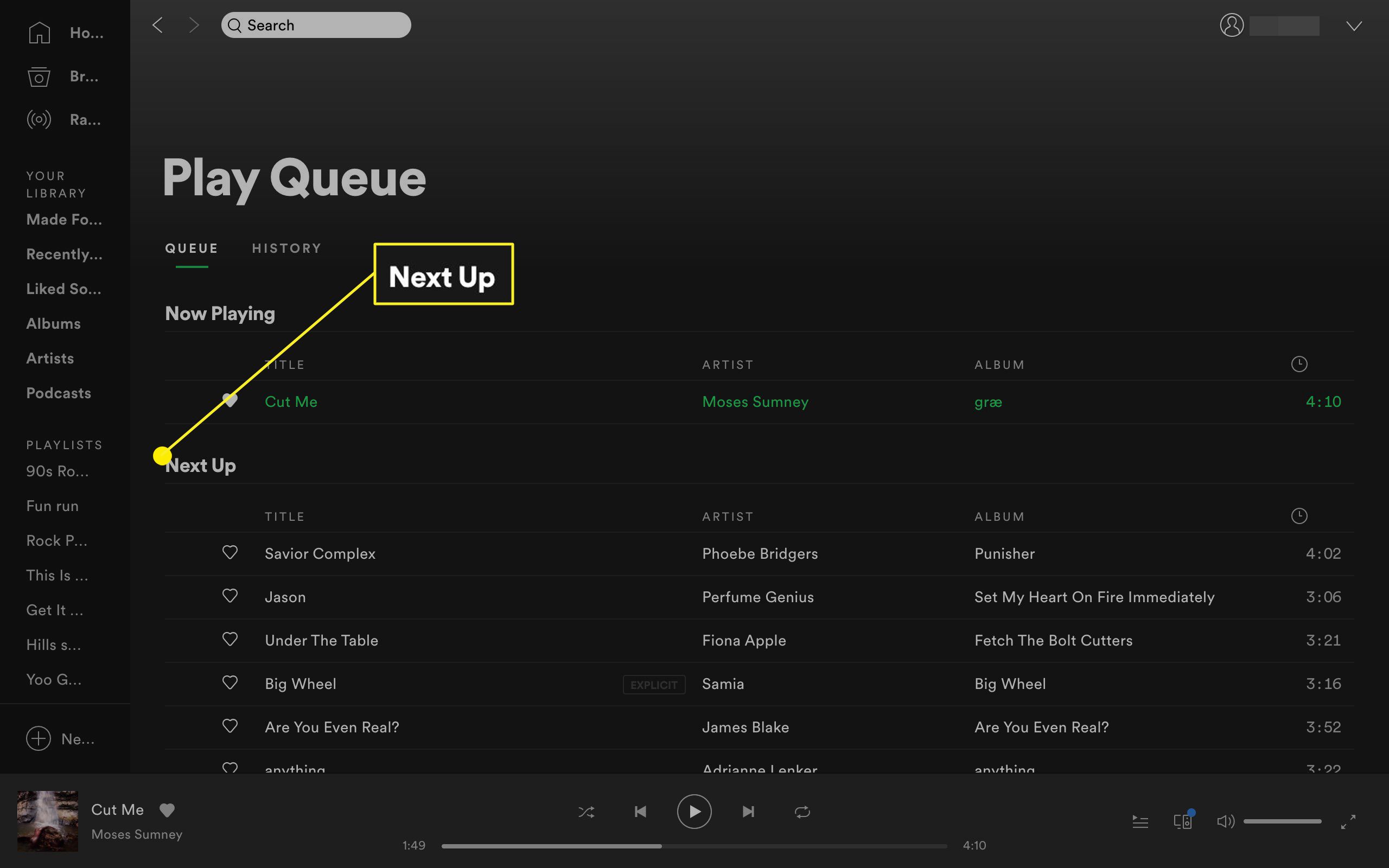
I po vymazání fronty na počítači nebo mobilu se vám nezobrazí prázdná stránka fronty. Pod seznamem se zobrazí seznam skladeb Další. Spotify stáhne tyto skladby ze seznamu skladeb, který jste použili naposledy.
Jak vymazat konkrétní stopy ve frontě desktopů Spotify
Pokud chcete z fronty odebrat konkrétní stopy, můžete to udělat.
-
Klikněte na ikonu Fronta tlačítko z Hrát bar.
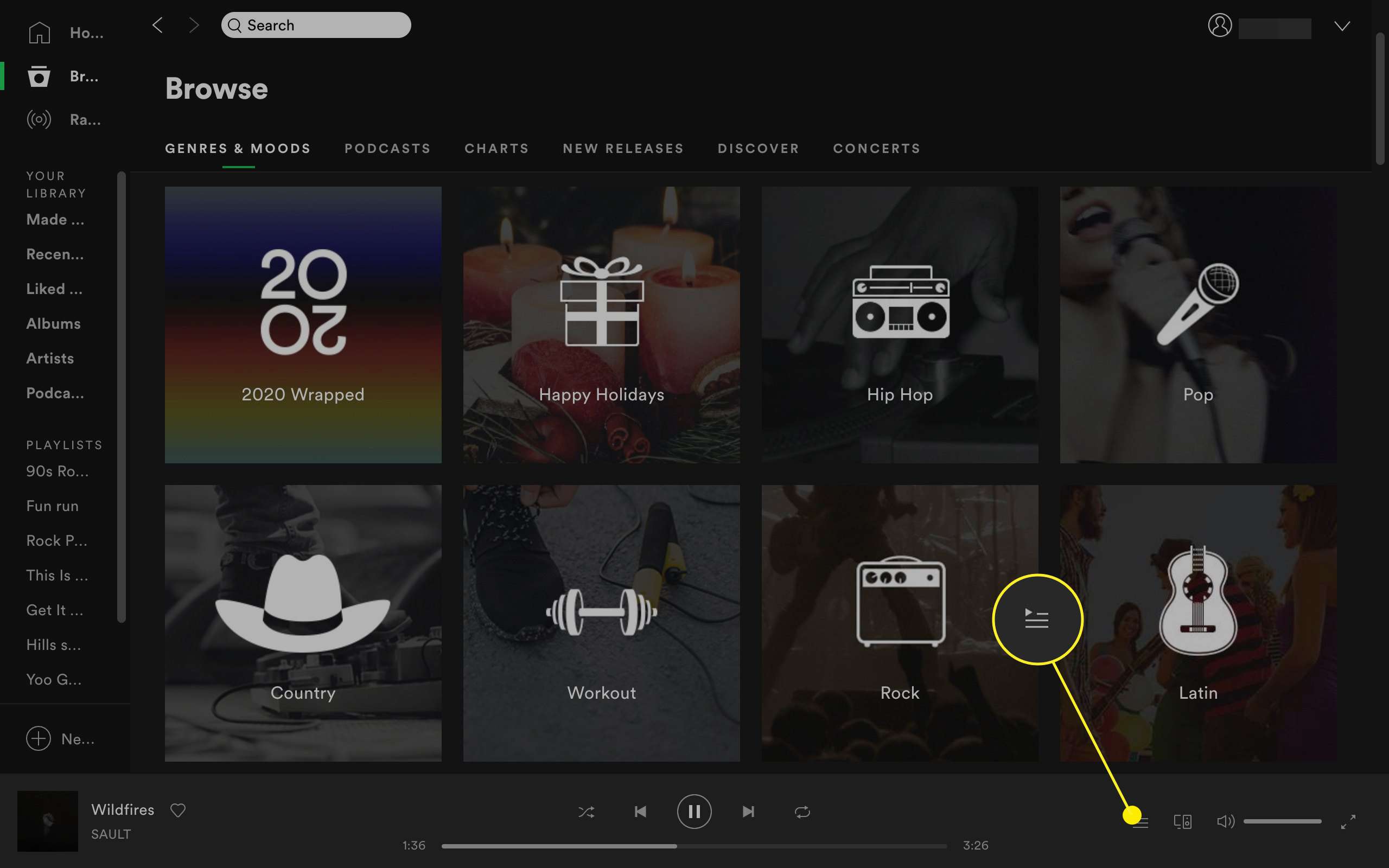
-
Pod Další ve frontě, umístěte kurzor na skladbu, kterou chcete odebrat, a odhalte Více nabídka možností (tři vodorovné tečky) na pravé straně podrobností stopy.
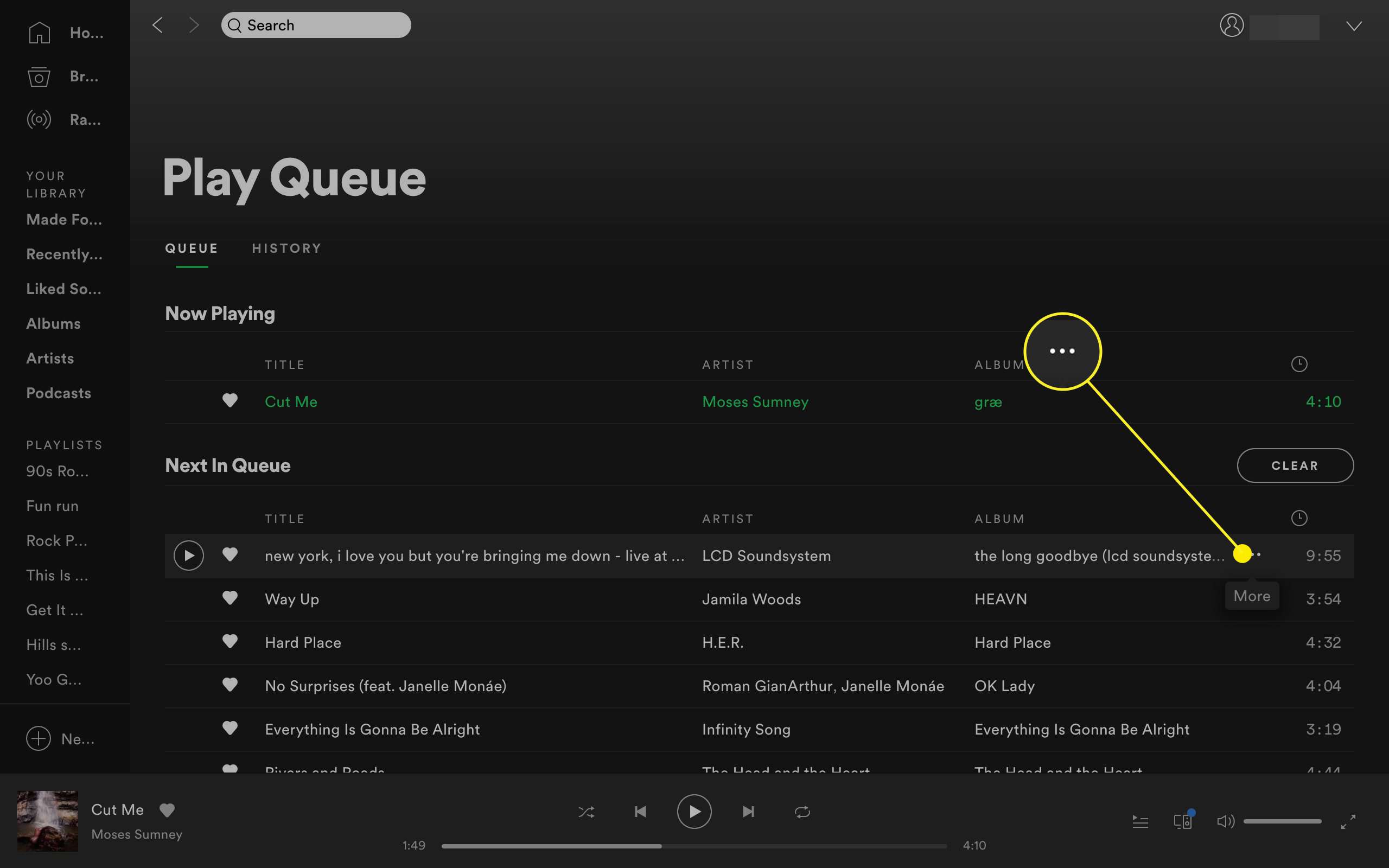
-
Kliknutím na tři tečky zobrazíte nabídku možností. Pomocí myši vyberte Odebrat z fronty odstranit stopu, kterou již ve frontě nechcete. Opakujte podle potřeby.
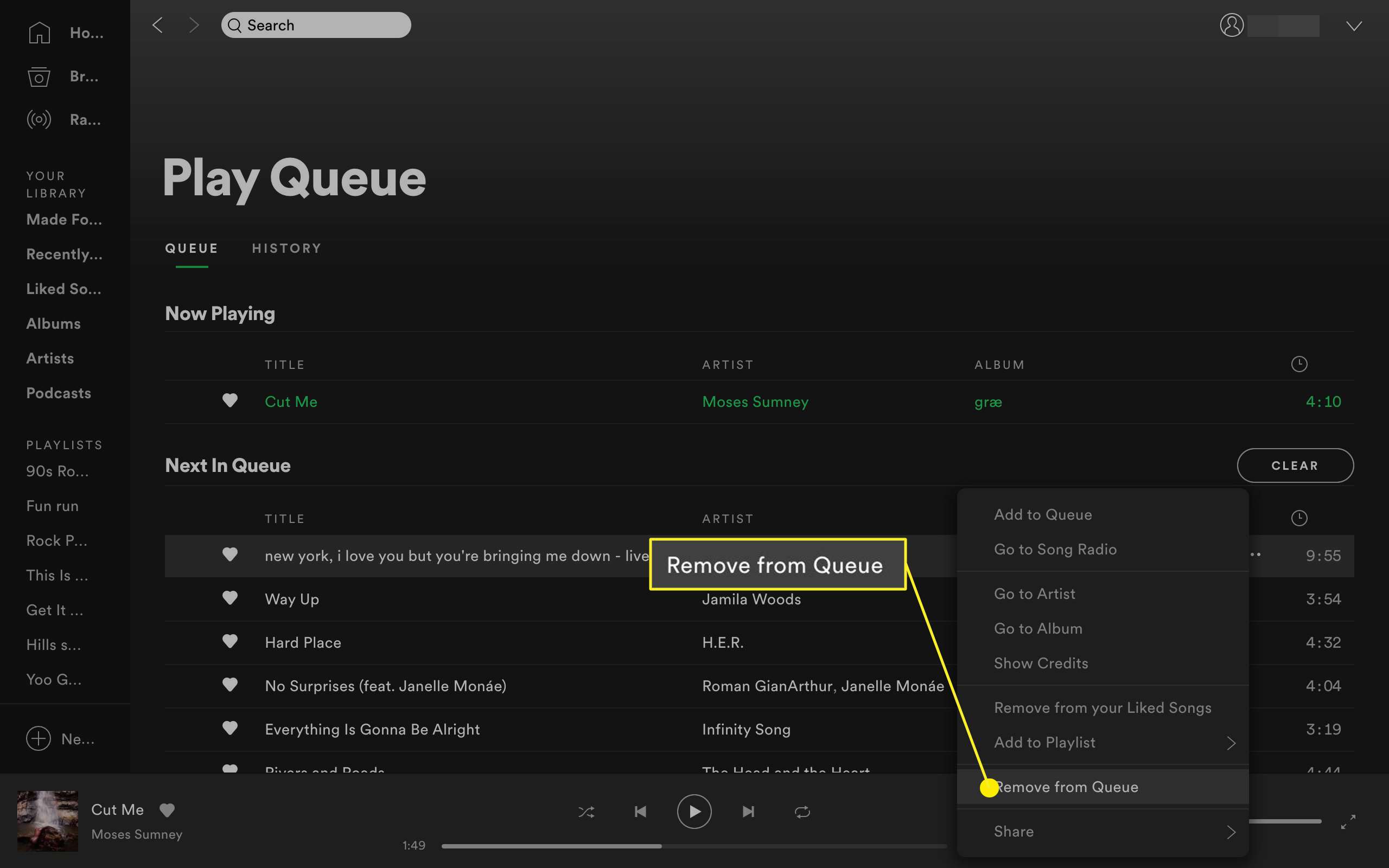
Pokud chcete rychle přidat skladbu zpět do fronty, klikněte na ikonu Dějiny karta v horní části vašeho Hrát frontu strana. Chcete-li jej přidat zpět, klikněte pravým tlačítkem na skladbu a vyberte Přidat do fronty.
Jak vymazat frontu Spotify na mobilu
Vyčištění fronty v mobilní aplikaci Spotify probíhá podobným způsobem jako metoda pro stolní počítače.
-
Klikněte na ikonu Hrát si bar ve spodní části obrazovky rozbalíte aktuální stopu.
-
Klepněte na ikonu Fronta tlačítko v pravém dolním rohu. Připomíná to herní symbol a tři vodorovné čáry.
-
Hledat Další ve frontě a klikněte Vymazat vše.
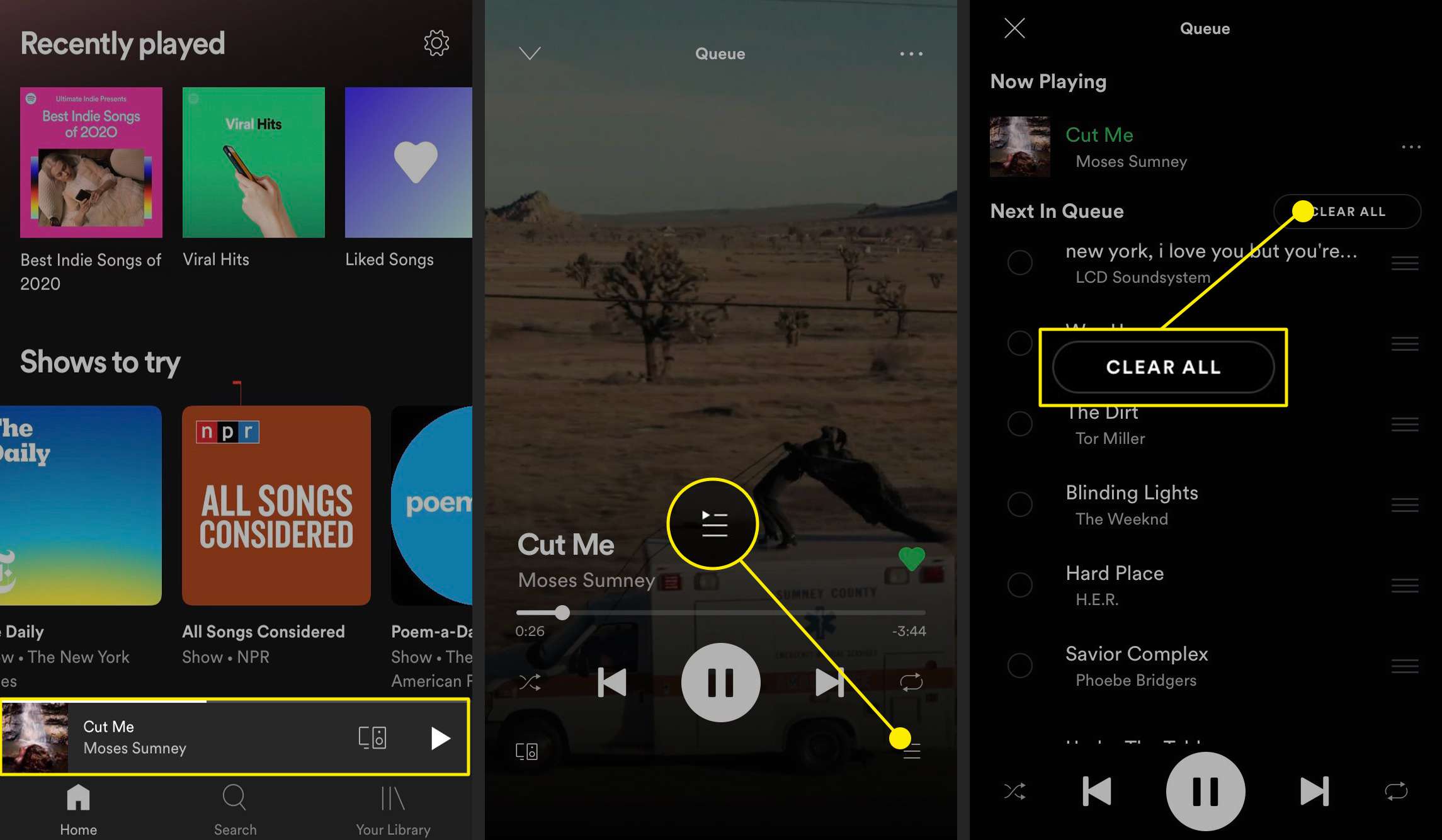
Jak odebrat určité stopy z vaší mobilní fronty Spotify
Pokud chcete odebrat pouze vybrané skladby nebo určité dávky skladeb, existuje rychlý způsob, jak to z fronty udělat.
-
Klikněte na Fronta tlačítko a zobrazí se seznam skladeb ve frontě.
-
Klepněte na ikonu Přepínač vedle skladeb, které chcete odebrat.
-
lis Odstranit v levém dolním rohu obrazovky je vymažete z fronty.